Windows 11は、260文字(完全なフォルダー名とファイル名を含む)のみのファイルパス名を受け入れるように構成されています。 さて、命名法のこの上限はほとんどのユーザーに適しているように見えるかもしれませんが、あるときあなたがそのような大きなファイルに名前を付けたとしたらどうでしょうか? あなたは単にできません。 試してみても、Windowsは「宛先パスが長すぎます" エラーメッセージ。 心配しないでください。 Windows11でこの文字の制限を取り除くために使用できる非常に単純なレジストリハックがあります。
Windows11で260文字を超えるファイルパスを受け入れるようにする方法
この問題を管理できる洗練されたレジストリの調整があります。
1. まず、を押します Windowsキー 「」と入力しますregedit“.
2. 次に、「レジストリエディタ」を検索結果から。

警告 –レジストリエディタは、システムの機密性の高い場所です。 コンピューターで新しいキーを作成および変更する前に、コンピューターのレジストリのバックアップを作成するように要求します。
レジストリエディタを開いた後、「ファイル“. 次に、「書き出す」を使用して、システム上の既存のレジストリキーをバックアップします。

3. さて、左側のペインで、このように頭を下げてください〜
HKEY_LOCAL_MACHINE \ SYSTEM \ CurrentControlSet \ Control \ FileSystem
4. さて、右側で、あなたが見つけることができるかどうかを確認してください 「longPathsEnabled」 価値。
[
見つからない場合は、自分で作成する必要があります。
NS。 右側のスペースをタップしてから、「新規>」をクリックし、「DWORD(32ビット)値“.
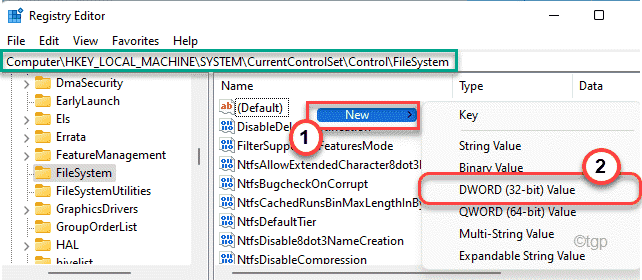
NS。 次に、値に「LongPathsEnabled“.
]
5. 今、 ダブルクリック これについてLongPathsEnabled」の値を変更します。
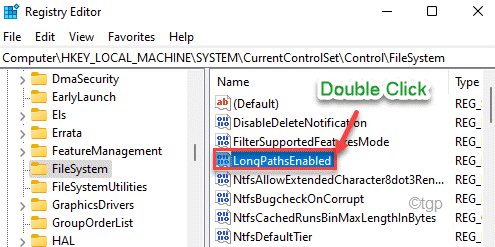
6. 次に、「値データ:」を「1“.
7. 最後に、「わかった」を押して変更を保存します。
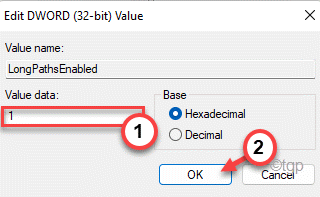
この変更を完了したら、レジストリエディタを閉じます。 次に、コンピュータを再起動してこの変更を保存します。
それでおしまい! 現在、ファイル/フォルダの命名プロセスでは、260文字を超える上限はありません。 任意のファイル/フォルダーに任意の長さまで名前を付けることができます。


